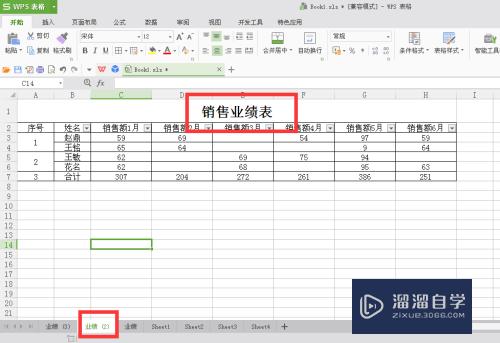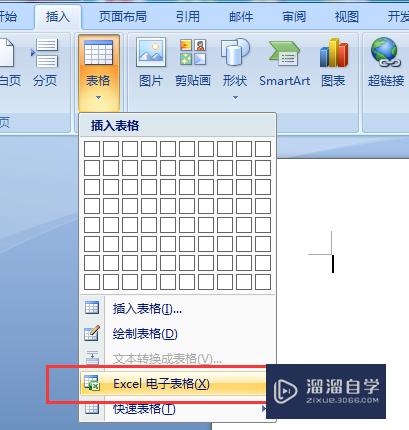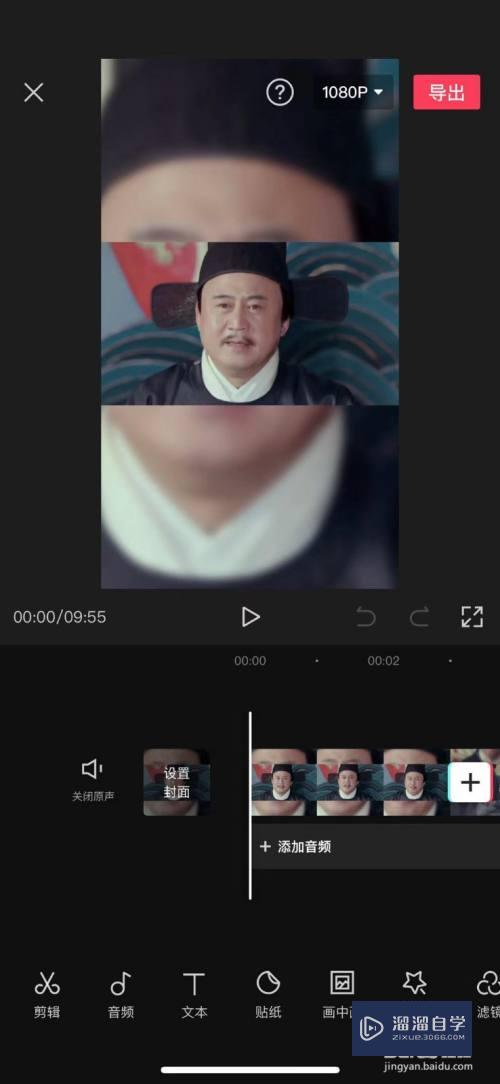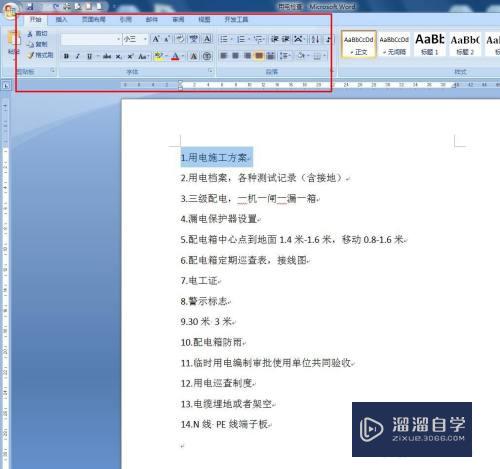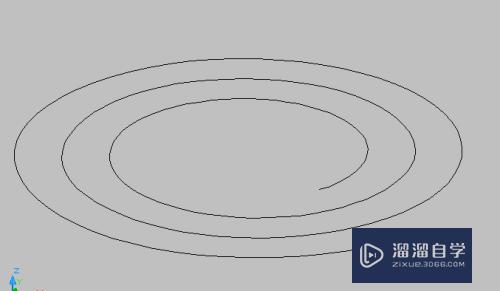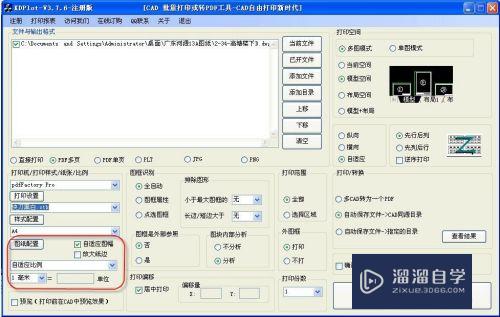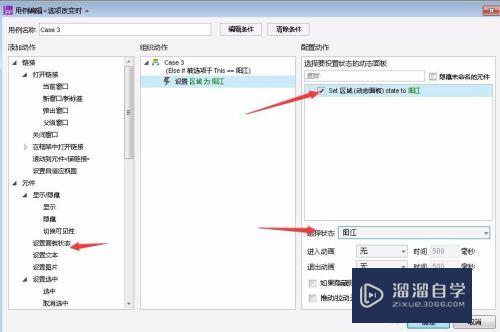天正或者CAD怎样输入地块坐标(天正cad怎么输入坐标)优质
在规划设计或者景观设计绘图的时候。我们往往需要输入地块的坐标。CAD软件也有一个坐标绘制工具。我们可以借助这个工具来进行操作。那么天正或者CAD怎样输入地块坐标呢?小渲这就为大家介绍。
云渲染农场还有超多“CAD”视频课程。欢迎大家点击查看
工具/软件
硬件型号:机械革命极光Air
系统版本:Windows7
所需软件:CAD2014
方法/步骤
第1步
如图。这是一个标有坐标的地块。我们要把地块的坐标准确地画到图上。
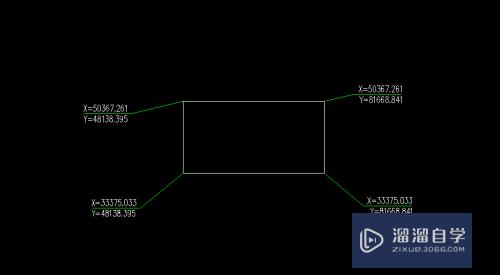
第2步
首先。先确定CAD的绘图单位。打开CAD。在工具栏点击“格式”-“单位”
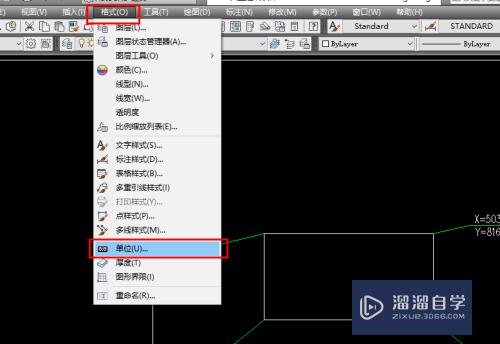
第3步
在弹出的对话框中。把单位设置成“米”。点击“确认”。
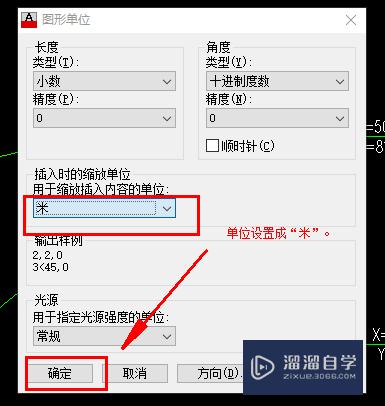
第4步
在天正建筑的工具栏中。点击“符号标注”-“坐标标注”
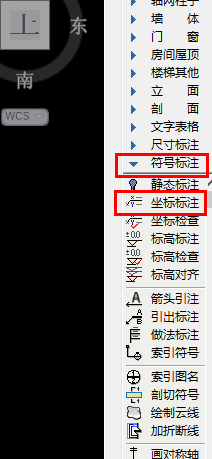
第5步
根据命令栏的提示。输入“S”进行设置。
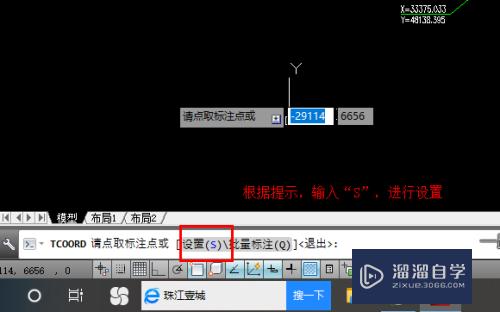
第6步
在弹出的对话框中。把绘图单位改成“M”。然后点击“确认”
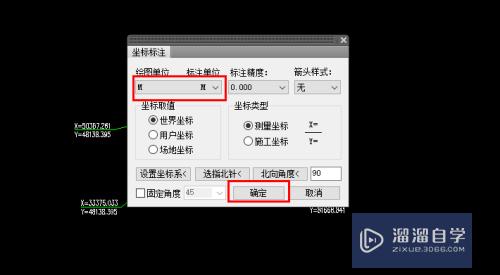
第7步
然后输入坐标点。注意:系统默认。先输入Y轴的坐标。如图:Y=48138.395
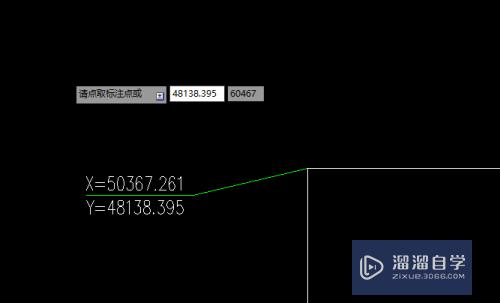
第8步
然后在输入法是英文标点的前提下,输入逗号“,”。把Y轴的坐标锁定。然后输入X轴的坐标。如图所示。输完X轴的坐标后。按键盘“enter”键。则得到第一个需要输入的坐标
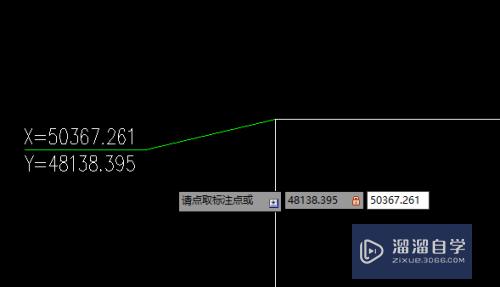
第9步
用同样的方法。把其他坐标的点都输入进去。则得到地块的坐标点。
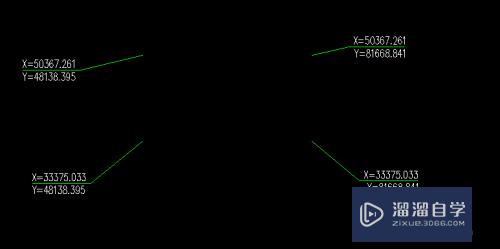
第10步
然后输入“PL”。用多段线把所有点都连接起来。
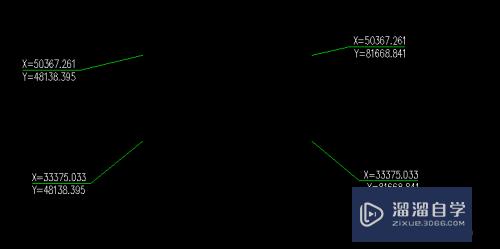
以上关于“天正或者CAD怎样输入地块坐标(天正cad怎么输入坐标)”的内容小渲今天就介绍到这里。希望这篇文章能够帮助到小伙伴们解决问题。如果觉得教程不详细的话。可以在本站搜索相关的教程学习哦!
更多精选教程文章推荐
以上是由资深渲染大师 小渲 整理编辑的,如果觉得对你有帮助,可以收藏或分享给身边的人
本文标题:天正或者CAD怎样输入地块坐标(天正cad怎么输入坐标)
本文地址:http://www.hszkedu.com/73397.html ,转载请注明来源:云渲染教程网
友情提示:本站内容均为网友发布,并不代表本站立场,如果本站的信息无意侵犯了您的版权,请联系我们及时处理,分享目的仅供大家学习与参考,不代表云渲染农场的立场!
本文地址:http://www.hszkedu.com/73397.html ,转载请注明来源:云渲染教程网
友情提示:本站内容均为网友发布,并不代表本站立场,如果本站的信息无意侵犯了您的版权,请联系我们及时处理,分享目的仅供大家学习与参考,不代表云渲染农场的立场!